平时画的图到最后收口的时候需要存档,存档要求还挺高的,不能有外部参照,从项目启动到最终收口这个过程要经历多轮修改,对于图纸数量比较多的情况下,图签使用外部参照非常方便。
1、以下图的图片为例,通用图是图纸内容,标签(包含参建单位信息)作为外部参照绑定到通用图上。

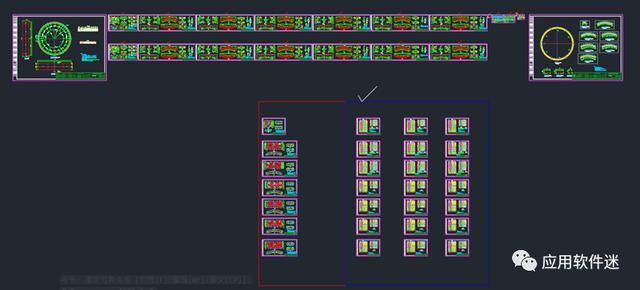

2、为了满足存档要求将外部参照改成图块,操作步骤如下:
(1)、在命令行输入【XR】—按回车键。

或者点击菜单栏【插入】—【外部参照】。

(2)、在弹出的【文件参照】页面中,右键点击【标签】—【绑定】。

(3)、弹出【绑定外部参照/DGN参考底图】页面,默认的绑定类型是【绑定(B)】

(4)、首先鼠标点击【插入(I)】,然后,点击【确定】。

(5)、此时外部参照页面里面只有图纸这一项了。

3、单击图签,按键盘[CTRL 1](或者输入pr 回车),左侧的图元属性栏最上面名称为【块参照】。

4、经过上述步骤,一个CAD文件绑定的外部参照全部转变为块参照,与图纸文件放在同一个文件夹的外部参照(标签)可以删除。
,




